
Vælg indstillinger til podcasts og episoder på Mac
Når du har fundet podcasts, du synes om, kan du abonnere på dem, ændre deres indstillinger, dele dem med dine venner og andet.
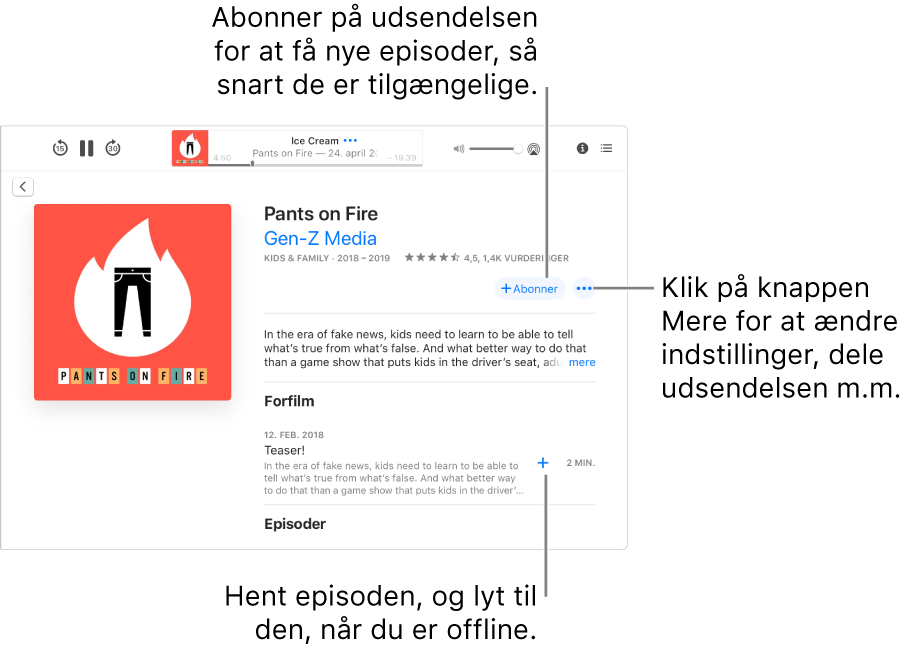
Vælg indstillinger til podcasts
Klik på Udsendelser i indholdsoversigten til venstre i programmet Podcasts
 på din Mac.
på din Mac.Vælg en udsendelse for at se dens informationsside, klik på knappen Mere
 , og vælg Indstillinger.
, og vælg Indstillinger.Gør et af følgende:
Abonner på eller opsig abonnement på en udsendelse: Slå Abonner til eller fra.
Vælg den rækkefølge, som episoder skal afspilles i: Afspil episoder i fortløbende rækkefølge, eller afspil altid den nyeste episode først.
Vælg, hvilke episoder du vil beholde: Klik på Behold kun de nyeste episoder, og rul ned for at vælge, hvor mange uafspillede episoder du vil beholde.
Tilpas indstillinger: Klik på Specielle indstillinger, og rul ned for at styre, hvordan episoder skal sorteres, hvilke episoder der skal hentes og gemmes, og hvor ofte opdateringer skal foregå.
Del eller slet en podcast, tilføj den på listen Næste m.m.
Klik på Udsendelser i indholdsoversigten til venstre i programmet Podcasts
 på din Mac.
på din Mac.Vælg en udsendelse for at se dens informationsside, klik på knappen Mere
 , og gør et af følgende:
, og gør et af følgende:Fjern podcasten fra biblioteket: Vælg Slet fra bibliotek.
Handlingen fjerner også alle episoderne.
Bemærk: Hvis du kun vil fjerne en enkelt episode, klikker du på Episoder i indholdsoversigten til venstre, klikker på knappen Mere
 og vælger Slet fra bibliotek.
og vælger Slet fra bibliotek.Tilføj podcasten på listen Næste: Vælg Afspil som næste.
Vælg Afspil senere for at flytte udsendelsen ned på listen. Du kan ændre rækkefølgen på listen Næste manuelt ved at trække episoder med knappen Skift rækkefølge
 .
.Kopier linket: Vælg Kopier link.
Linket kopieres til udklipsholderen. Du kan derefter indsætte linket i et andet dokument. Når du klikker på linket, åbnes udsendelsen i Podcasts.
Del podcasten: Vælg Del udsendelse, og del den derefter via e-mail, en sms eller en delt note, eller brug AirDrop til at sende den til en anden person i nærheden.
Du føjer en episode til dit bibliotek fra udsendelsens informationsside ved at klikke på Se alle episoder og derefter klikke på knappen Tilføj ![]() ud for en episode. Klik på knappen Hent
ud for en episode. Klik på knappen Hent ![]() for at hente episoden, så du kan afspille den, når du er offline.
for at hente episoden, så du kan afspille den, når du er offline.
Vælg indstillinger til episoder
Klik på Episoder i indholdsoversigten til venstre i programmet Podcasts
 på din Mac.
på din Mac.Hold markøren over en episode, klik på knappen Mere
 , og gør et af følgende:
, og gør et af følgende:Gem en episode: Vælg Gem episode.
Marker en episode som afspillet eller uafspillet: Vælg Marker som afspillet eller Marker som uafspillet.
Hvis du markerer en episode som uafspillet, bliver den på listen Næste, så du kan afspille den igen.
Tilføj episoden på listen Næste: Vælg Afspil som næste.
Vælg Afspil senere for at flytte episoden ned på listen.
Kopier linket: Vælg Kopier link.
Linket kopieres til udklipsholderen. Du kan derefter indsætte linket i et andet dokument. Når du klikker på linket, åbnes udsendelsen i Podcasts.
Del episoden: Vælg Del episode, og del den derefter via e-mail, en sms eller en delt note, eller brug AirDrop til at sende den til en anden person i nærheden.
Se informationssiden: Vælg Gå til udsendelse.
Skriv en anmeldelse
Du kan læse andre lytteres anmeldelser og selv skrive en anmeldelse af en podcast.
Klik på Udsendelser i indholdsoversigten til venstre i programmet Podcasts
 på din Mac.
på din Mac.Vælg en udsendelse for at se dens informationsside, og rul ned til Anmeldelser og vurderinger.
Gør et af følgende:
Læs anmeldelser: Klik på knappen Frem
 eller knappen Tilbage
eller knappen Tilbage  for at læse en enkelt anmeldelse, eller klik på Se alle for at se den samlede vurdering af udsendelsen og flere lytteranmeldelser.
for at læse en enkelt anmeldelse, eller klik på Se alle for at se den samlede vurdering af udsendelsen og flere lytteranmeldelser.Skriv en anmeldelse: Klik på Skriv en anmeldelse, skriv anmeldelsen, og klik derefter på Gem.